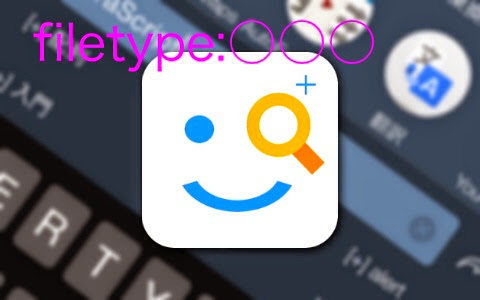
最近Googleで調べ物をする際にオプションでファイルの種類を指定して検索するということをよくしています。
これをiPhoneの検索アプリSeeq+で手軽に行いたいと思い、アイテム登録しておきました。
ファイルの種類を指定して検索する方法
Google検索の際に便利に使える検索オプションはいろいろとあるのですが、今回はfiletype検索を使います。
「キーワード filetype:○○○」の○○○の部分に拡張子を入れて検索すると、その拡張子のファイルがずらっと表示されます。
PDFでの検索方法がこんな感じ↓
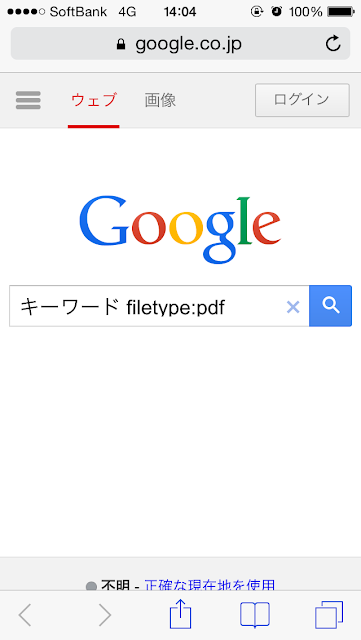
それをiPhoneのSeeq+で簡単にしたいというのが今回の記事の内容です。
Seeq+にアイテムを追加する
Seeq+で新たな検索アイテムの追加は「編集」→「追加」から行います。
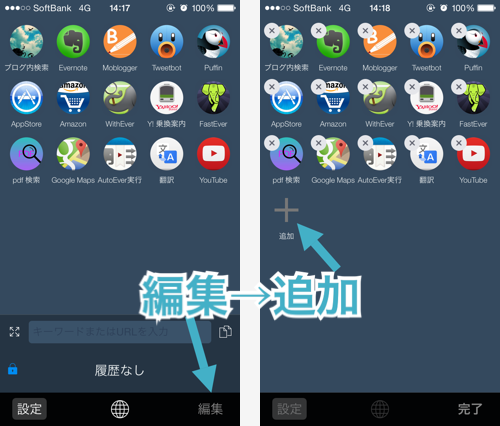
下のようにURLの部分を入力。
http://www.google.com/search?q=_Q_+filetype:pdf
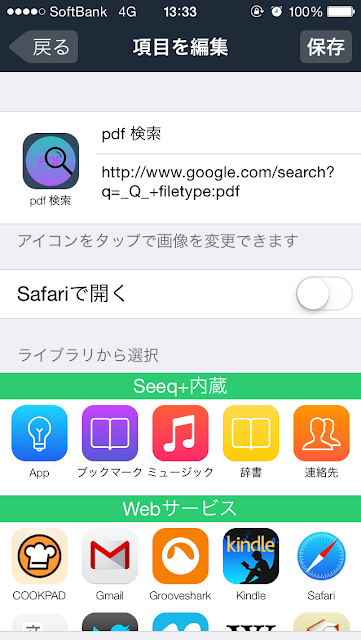
この時、「filetype:」のあとは自分が検索したいファイルの拡張子を入力してください。
実際に使ってみると
設定を保存して、うまく動くか確認します。
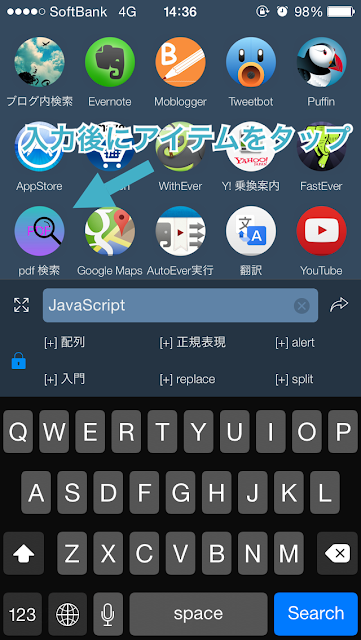
今回は、JavaScriptというキーワードで実行してみました。その結果がこちらです↓
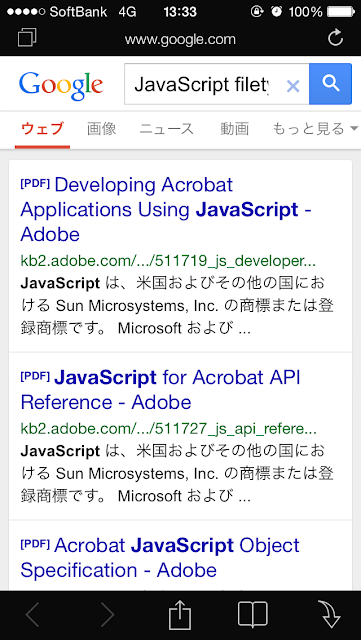
キーワードに該当するPDFファイルを探すことができました。
拡張子を変更することでwordのdocファイルやPowerPointのpptファイルを検索したりもできます!
まとめ
今後、大学の卒業研究でいろいろと参考文献を探したりするので、iPhoneで効率良く探すことができるのは便利ですねー!
↓こちらのアプリを使って更新しました‼
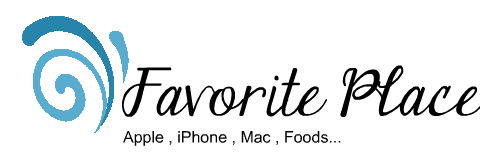



0 件のコメント:
コメントを投稿